Catroot und catroot2 sind Windows-Betriebssystemordner, die für den Windows Update-Vorgang erforderlich sind. Wenn Sie Windows Update ausführen, speichert der Ordner catroot2 die Signaturen des Windows Update-Pakets und hilft bei der Installation.
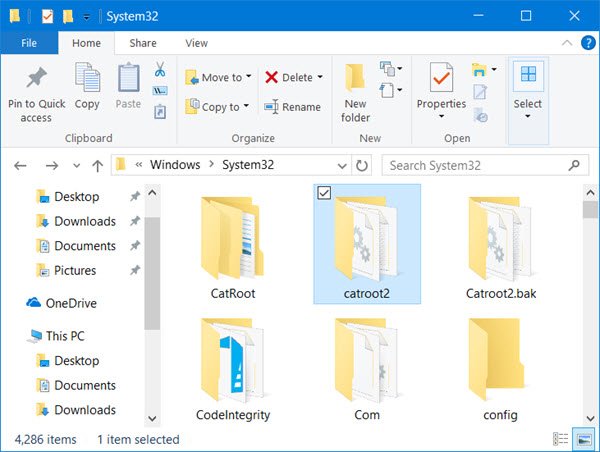
Der kryptografische Dienst verwendet %windir%\System32\catroot2\edb.protokolldatei für den Aktualisierungsprozess. Die Updates werden im Ordner SoftwareDistribution gespeichert, die dann von automatischen Updates verwendet werden, um den Aktualisierungsprozess durchzuführen.
Das Zurücksetzen oder Löschen des Inhalts des catroot2-Ordners behebt bekanntermaßen mehrere Windows Update-Probleme.
Wenn Sie beim Löschen des catroot2-Ordners die Meldung Zugriff verweigert oder In einem anderen Programm öffnen erhalten, ist dies möglich, da der kryptografische Dienst die Protokolldatei verwendet.

catroot2-Ordner zurücksetzen
Um den catroot2-Ordner zurückzusetzen, gehen Sie folgendermaßen vor:
Öffnen Sie eine Eingabeaufforderung mit erhöhten Rechten, geben Sie nacheinander den folgenden Befehl ein und drücken Sie die Eingabetaste:
net stop cryptsvc
md %systemroot%\system32\catroot2.old
xcopy %systemroot%\system32\catroot2 %systemroot%\system32\catroot2.old /s
Löschen Sie als Nächstes den gesamten Inhalt des Ordners catroot2.
Nachdem Sie dies getan haben, geben Sie in den CMD-Fenstern Folgendes ein und drücken Sie die Eingabetaste:
net start cryptsvc
Ihr Catroot-Ordner wird zurückgesetzt, sobald Sie Windows Update erneut starten.
TIPP: Mit unserer portablen Freeware FixWin können Sie diese und die meisten anderen Windows-Einstellungen oder -Funktionen mit einem einzigen Klick zurücksetzen.
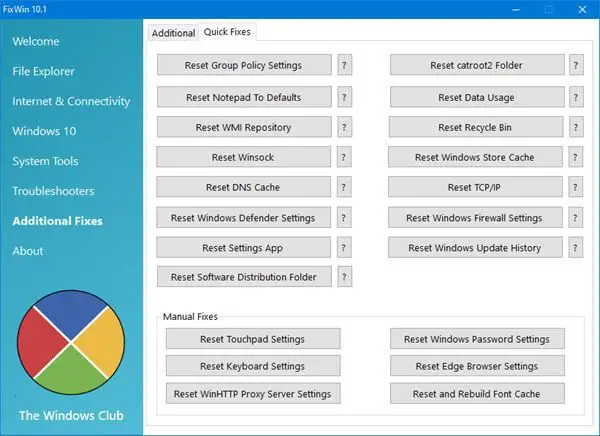
HINWEIS: Bitte löschen oder benennen Sie den Catroot-Ordner nicht um. Der Catroot2-Ordner wird von Windows automatisch neu erstellt, aber der Catroot-Ordner wird nicht neu erstellt, wenn der Catroot-Ordner umbenannt wird.
Wenn Sie feststellen, dass der Ordner catroot oder catroot2 fehlt oder nicht neu erstellt wird, wenn Sie ihn versehentlich gelöscht haben, können Sie einen neuen Ordner mit diesem Namen im Ordner System32 erstellen, Ihren Computer neu starten und dann Windows Update ausführen.
Möchten Sie mehr über die folgenden Ordner erfahren? $SysReset Ordner / $Windows.~BT & $Fenster.~ WS Ordner / $ WinREAgent Ordner / WinSxS Ordner / REMPL Ordner / ProgramData Ordner / System32 und SysWOW64 Ordner / Panther Ordner.
